Книга: Работа на ноутбуке
Установка программ
Разделы на этой странице:
Установка программ
Установка программы – достаточно простой и чаще всего очень быстрый процесс, позволяющий привести какую-либо утилиту в рабочее состояние на вашем компьютере. Как правило, после инсталляции программа копируется на жесткий диск, после чего может запускаться необходимое число раз. Установить приложение можно откуда угодно: с компакт-диска, дискеты (если вы все еще используете такой архаизм), карты flash-памяти, через Интернет, из локальной сети и т. д.
Примечание
Для установки больших и сложных программ (например, систем управления базами данных (СУБД), приложений для трехмерного проектирования, среды разработок и др.) требуются высокая квалификация пользователя и довольно длительное время. Учитывая, что подобные приложения могут пригодиться только подготовленным пользователям, подробно описывать их инсталляцию и использование я не буду, так как для этой цели существуют тематические книги.
Установка подавляющего большинства программ начинается с запуска специального исполняемого файла, имеющего расширение exe или msi[35]. Чаще всего он носит имя setup.exe либо производные от него (к примеру, setupx86.exe, setupa.exe). Если программа небольшая, то, вероятно, ее установочный вариант будет поставляться одним файлом, запустив который вы инсталлируете приложение в систему. Следует отметить, что такие программы довольно разнообразны, поэтому процесс их установки может отличаться.
Примечание
Если вы устанавливаете какую-либо утилиту с компакт-диска, то чаще всего на него записана специальная программа Autorun (о ней рассказывалось в гл. 12). Как правило, она предназначена для запуска процесса инсталляции. В этом случае искать различные setup.exe и иже с ними по всему диску не придется.
В зависимости от назначения приложения по ходу инсталляции иногда нужно задавать особые параметры работы программы. К примеру, аудиопроигрыватель может «попросить» скачать специальную библиотеку, чтобы воспроизводить тот или иной формат звука, интернет-мессенджер[36] – указать параметры соединения, имя пользователя, пароль и т. д. Ситуации бывают разные. По этой причине не стану описывать общий случай установки программы, потому как общего случая как такового нет. Тем не менее остановлюсь на тех шагах инсталляции, которые чаще всего предусмотрены программами установки.
Лицензионное соглашение
Как правило, различные приложения распространяются в рамках какой-либо лицензии (рис. 16.1).
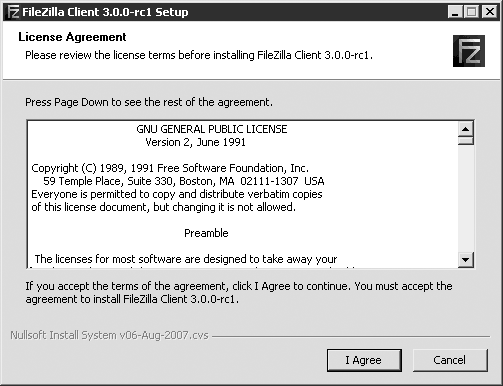
Рис. 16.1. Принятие лицензионного соглашения на примере программы FileZilla
Лицензия описывает права и обязанности пользователя программы. С правами должно быть все понятно, что касается обязанностей, то они накладываются не всегда. Чаще всего обязанности касаются отдельной категории пользователей, в частности программистов. К примеру, по лицензии GPL, если программист вносит какие-либо изменения в программу, он должен предоставить измененный исходный код разработчику оригинального приложения или сообществу разработчиков. Иногда в лицензии может быть прописана ответственность за использование незаконной копии программы и др.
Лицензионное соглашение – это условия, на основе которых вы соглашаетесь использовать программу. Во время установки (чаще всего в начале этого процесса) вас попросят принять эти условия. Предполагается, что пользователь должен прочесть лицензионное соглашение, что, по опыту автора, игнорируется в 99,9 % случаев (см. гл. 7). Однако принимая такое соглашение, вы, по сути, подписываете договор, который дает юридическое право разработчику программы требовать выполнения всех условий. Впрочем, ничего страшного в лицензии не прописано, да и требования практически никогда не предъявляются обычному пользователю, который применяет программу для работы или проведения досуга.
Путь программы
Путь программы – это место на жестком диске, куда она будет установлена (рис. 16.2).
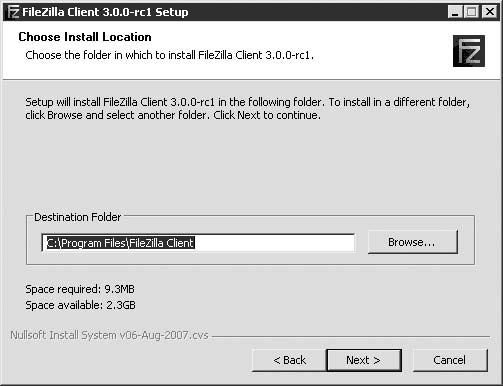
Рис. 16.2. Выбор места установки программы
Чаще всего предлагается проинсталлировать ее в C:/Program Files/[имя_программы], но при желании (или необходимости) вы можете задать собственную папку для установки.
Выбор компонентов
Большие программы (например, Microsoft Office) состоят из различных компонентов. Вам будет предложено выбрать тип установки: полную, частичную (разработчик программы сам решает, какие компоненты программы будут наиболее востребованы) либо выборочную. В последнем случае вы сами решаете, что установить, а что – нет.
Если вы начинающий пользователь, то рекомендую остановиться на частичной установке. Обычно она задана по умолчанию. Разработчик выбирает необходимые, на его взгляд, компоненты программы, которые будут проинсталлированы, а вы можете удалить лишние или добавить нужные (рис. 16.3).
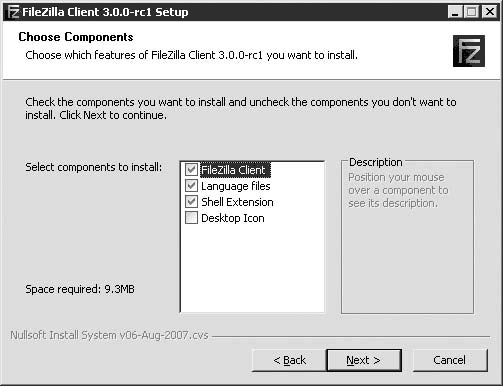
Рис. 16.3. Выбор компонентов программы FileZilla
Группа ярлыков в меню Пуск
Практически любая программа при установке предлагает создать группу ярлыков в меню Пуск (рис. 16.4). Это необходимо для быстрого доступа как к самой утилите, так и к сопутствующим ей сервисам и приложениям. Как правило, вам предлагается либо выбрать имя для группы меню, либо отказаться от создания последней. Долго раздумывать, как назвать группу, не приходится – разработчик предлагает свой вариант по умолчанию.
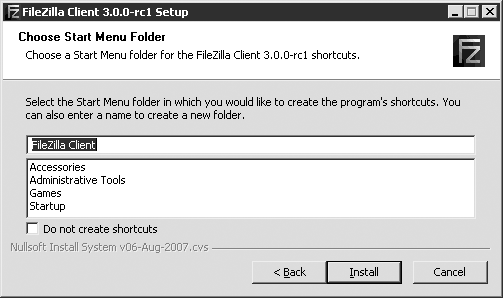
Рис. 16.4. Создание группы ярлыков
Процесс установки
После выбора основных параметров установки далее следует непосредственно запись программы на жесткий диск, а также ее регистрация в системе (рис. 16.5).
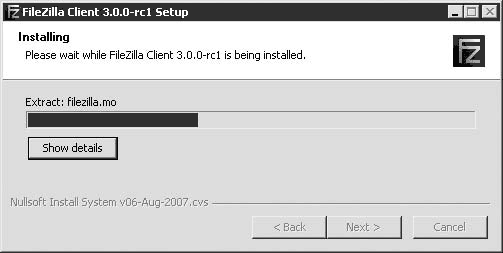
Рис. 16.5. Установка программы
Этот процесс может продлиться как несколько секунд, так и несколько часов. По завершении в меню Пуск и на Рабочем столе (эти компоненты Windows описаны в гл. 10) появятся ярлыки быстрого запуска установленной программы. Кстати, скорее всего, во время инсталляции вам будет предложено отменить их создание. Делать это или нет, решайте сами. Теперь рассмотрим процесс удаления программ.
- Расширенная установка InterBase-сервера
- 24.7. Использование программы-твикера
- При установке Windows ХР с загрузочного диска после тестирования программа установки сообщает, что не найден ни один жес...
- Удалил программу, а в компоненте Установка и удаление программ она осталась. Как ее удалить и оттуда?
- Урок 4.1. Установка, удаление и работа с программами
- Установка программы Dr.Web
- 10.1. Установка программ
- Глава 3. Установка программ
- Часть III Установка и удаление программ
- 3.1. Установка программы и ее удаление Мастер установки
- Установка драйвера с помощью программы установки
- Работа с диалогом Установка и удаление программ




